O Sony Walkman oferece música de alta qualidade para que o público possa captar ótimos efeitos sonoros, independentemente do streaming de música online ou offline. No entanto, alguns usuários do Sony Walkman descobrem que os dispositivos não são compatíveis com o Spotify. É possível jogar Spotify no Sony Walkman? Felizmente, com este guia, isso não pode mais ser um problema! Agora, entenda mais detalhes para saber como fazer.

Você pode gostar
Como usar o Spotify Music no Mighty
Os 10 principais reprodutores de MP3 do Spotify em 2024
O Sony Walkman pode reproduzir o Spotify?
É uma pena que nem todos os dispositivos Sony Walkman sejam compatíveis com a instalação do Spotify. Atualmente, apenas as séries específicas Sony Walkman NW-A105, NW-ZX507, NWZ-A e NW-ZX podem funcionar com o Spotify. Em outras palavras, a menos que você esteja usando esses dispositivos, nos quais você pode instalar o Spotify para processar streaming online diretamente, você não conseguirá acessar o aplicativo Spotify.
Alguns usuários também se perguntam se podem baixar o Spotify e transferir para o Sony Walkman para reprodução offline. Infelizmente, devido à criptografia DRM do Spotify, é impossível baixar músicas do Spotify para reproduzi-los sem o aplicativo Spotify. Portanto, será necessária ajuda extra para remover o DRM antecipadamente se você desejar mover o Spotify para o Sony Walkman para jogar offline.
Ferramenta necessária para reproduzir Spotify no Walkman: TuneFab Spotify Music Converter
Para remover o DRM e tornar o Spotify reproduzível em todos os dispositivos Sony Walkman, a melhor ferramenta que você não deve perder é o TuneFab Spotify Music Converter.
TuneFab Conversor de Música Spotify oferece excelente funcionalidade para descriptografar a proteção DRM da mídia de streaming do Spotify e, em seguida, converter Spotify para FLAC, MP3 ou outros formatos convencionais com status offline sem DRM. Depois de obter os arquivos locais, você pode transferi-los para seu Sony Walkman ou outros reprodutores de MP3 e dispositivos para desfrutar do streaming mesmo sem instalar o aplicativo Spotify.
TuneFab Spotify Music Converter pode preservar 100% Spotify sem perdas qualidade ao lidar com conversão e download de músicas. Ele oferece configurações personalizadas e permite baixar músicas do Spotify com a melhor qualidade de áudio de 320 kbps. Além disso, como o software está equipado com um web player integrado, você pode desfrutar de uma experiência de conversão de música suave e estável com uma taxa de conversão bastante alta e velocidade até 35X mais rápida, o que também melhora a eficiência para ajudá-lo a transferir Spotify para Sony Walkman em um curto período.
Destaques do TuneFab Spotify Music Converter
- Web player Spotify integrado para acessar a biblioteca completa do Spotify e baixar todas as músicas, playlists ou podcasts que desejar;
- Desempenho poderoso de descriptografia DRM para remover a proteção da mídia Spotify e convertê-la em formatos convencionais;
- Configurações de saída personalizadas para baixar músicas do Spotify com flexibilidade e qualidade de áudio preferida;
- Preservação de informações ID3 completas para permitir um gerenciamento de música off-line mais conveniente;
- Recurso de filtragem automática disponível para classificar downloads do Spotify por tags em diferentes pastas sem esforço;
- Processo em lote de download de listas de reprodução do Spotify em velocidade 35X ou até mais rápida com eficiência.
Processo 1. Baixe o Spotify para o computador com TuneFab
A seguir, o breve guia irá guiá-lo sobre como baixar o Spotify para posterior transferência para o Sony Walkman com a ajuda do TuneFab Spotify Music Converter:
STEP 1. Inicie o TuneFab Spotify Music Converter e clique no botão "Abrir o Spotify web player" na página inicial para entrar no Spotify web player incorporado. Em seguida, clique no ícone “Log in” para fazer login através da sua conta Spotify.
OBSERVAÇÃO: É possível usar uma conta gratuita para fazer login no web player integrado do Spotify.

STEP 2. Assim que o login for concluído, você poderá navegar e pesquisar no web player para acessar qualquer single, playlist, álbum ou podcast do Spotify que deseja baixar. Basta arrastá-los para o ícone “+” no lado direito para importá-los para a fila de conversão.
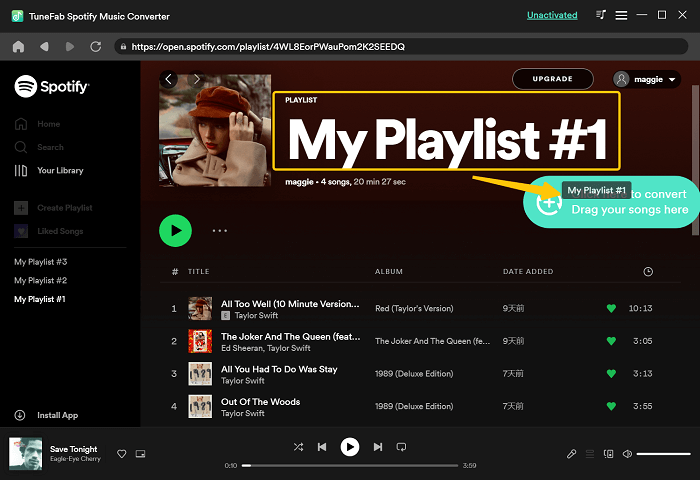
STEP 3. Em seguida, expanda a lista de conversão para que você possa ajustar as configurações de saída. Para garantir que os downloads do Spotify possam ser transmitidos no seu Sony Walkman, é recomendado que você selecione "MP3" como o formato de saída aqui.

(Opcional) ETAPA 4. Se você deseja predefinir a qualidade da música, vá para "Menu" > "Preferências" > "Avançado" para ajustar a taxa de amostragem e a taxa de bits nas preferências.

STEP 5. Assim que todas as configurações estiverem concluídas, basta clicar no ícone "Converter tudo" para processar o download da lista de reprodução imediatamente. TuneFab Spotify Music Converter irá baixá-los em lote para você imediatamente em velocidade super rápida.

Assim que o download for concluído, basta ir para a seção "Concluído" para verificar todos os registros de download. Ao clicar no ícone do arquivo, você pode acessar os arquivos baixados locais imediatamente. Quando você tiver todos eles preparados, poderá passar para a próxima etapa para transferir o Spotify para o Sony Walkman apenas com cliques!
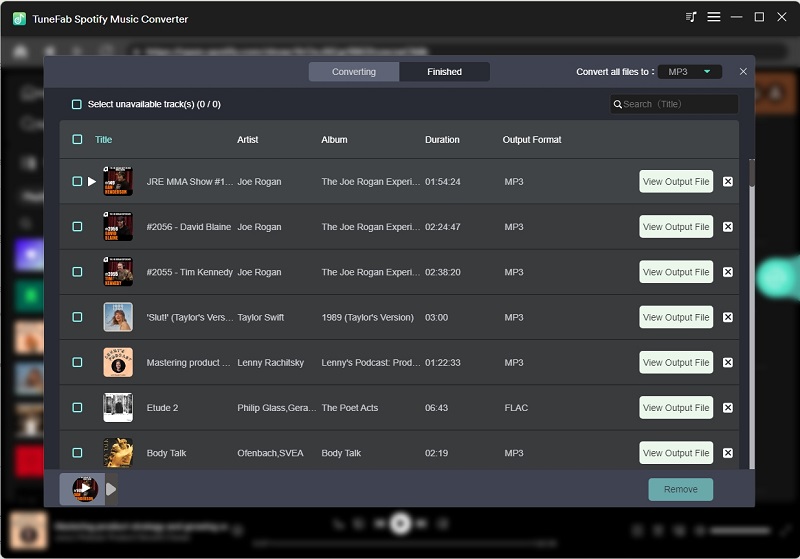
Processo 2. Transferir músicas baixadas do Spotify para Sony Walkman
Agora, verifique também o guia sobre como transferir o Spotify para o Sony Walkman depois de baixá-los offline como arquivos sem DRM. Você tem dois métodos para selecionar - usando o Windows Media Player ou o Content Transfer.
Transfira o Spotify para o Sony Walkman via Windows Media Player
STEP 1. Em primeiro lugar, abra o Windows Media Player no Windows e arraste os downloads do Spotify para o software para importar para a biblioteca.
STEP 2. Agora, conecte seu Sony Walkman ao desktop por meio de um cabo USB.
STEP 3. Habilite o Windows Media Player para detectar o dispositivo e estabelecer uma conexão para você.
STEP 4. Em seguida, vá para "Biblioteca"> "Música" e clique no ícone "Sincronizar" para processar a sincronização do arquivo imediatamente para que o Spotify seja transferido para o Sony Walkman imediatamente.

Transferir Spotify para Sony Walkman via transferência de conteúdo
Outra solução rápida para transferir o Spotify para o Sony Walkman (também compatível com computadores Mac) é usar o Content Transfer. Após instalar o software em seu desktop, basta seguir as etapas abaixo para processar a transferência imediatamente:
STEP 1. Use um cabo USB para conectar seu Sony Walkman à área de trabalho.
STEP 2. Abra Transferência de conteúdo e selecione a opção “Transferir para dispositivo”. Você deve selecionar o Sony Walkman detectado como o dispositivo de destino para o qual transferir a música baixada do Spotify.
STEP 3. Por fim, basta arrastar e soltar todos os downloads do Spotify no Content Transfer e o software sincronizará a mídia com o seu Sony Walkman imediatamente.

Depois de concluído, você poderá acessar os downloads do Spotify dentro do aplicativo e processar o streaming de música sem instalar o aplicativo Spotify.
Conclusão
Mesmo que o seu Sony Walkman não seja compatível com a instalação do Spotify, com TuneFab Conversor de Música Spotify, você encontra uma maneira de tornar o Spotify reproduzível em dispositivos, mesmo sem precisar instalar o aplicativo Spotify. Agora, obtenha o software e comece imediatamente a jornada de streaming de música Spotify sem perdas no Sony Walkman!













